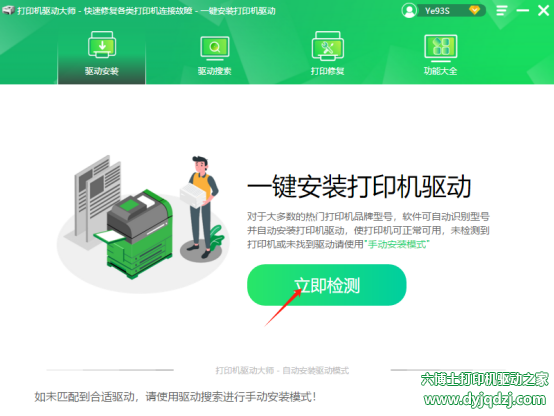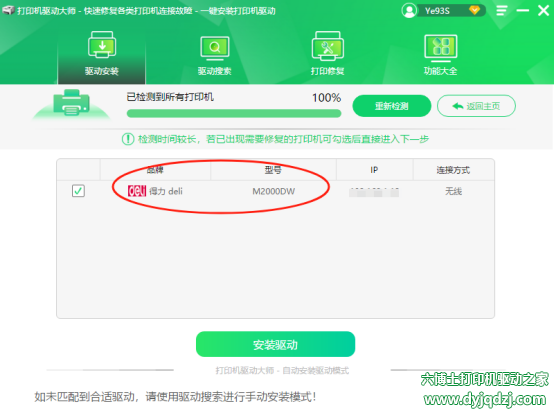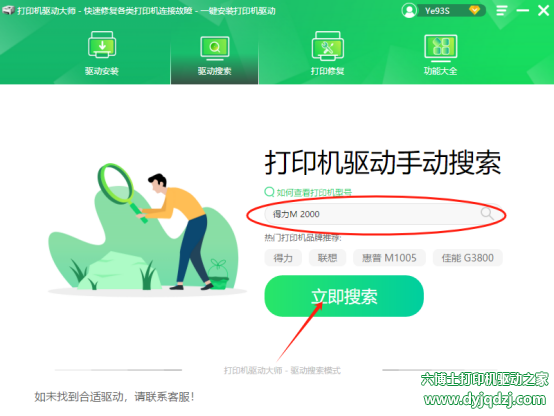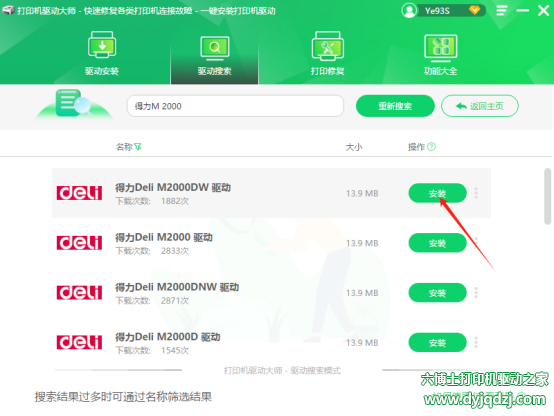|
宝子们,有没有过这样的经历:正着急打印一份重要文件,结果打印机 “嘀嘀” 几声,故障灯突然亮了起来,打印任务也被迫中断,瞬间让人心里 “咯噔” 一下。别慌!今天这篇推文就是来给大家 “救急” 的,手把手教你搞定打印机故障灯亮的难题,让你的打印机重新乖乖听话~不管是喷墨打印机、激光打印机,还是针式打印机,故障灯亮的原因虽各有不同,但解决方法大多是有迹可循的。下面就一起来看看常见的 “症结” 在哪,以及对应的 “解药” 吧。 一、常见原因大盘点1、墨盒或墨粉问题对于喷墨打印机来说,如果墨盒里的墨水不足或者已经干涸,打印机就会立马 “察觉”,亮起故障灯向你 “抗议”。这时候,看看打印机的显示屏或者电脑上的打印任务窗口,说不定会有 “墨水量低” 的提示。而激光打印机则是通过墨粉来工作,当墨粉快用完,或者墨粉盒安装得歪歪扭扭,又或是墨粉盒上的芯片出现故障,无法正常与打印机 “沟通”,故障灯也会毫不客气地亮起来。 2、纸张问题纸张可是打印机的 “亲密伙伴”,要是这个伙伴出了问题,打印机也没法好好工作。首先,缺纸是最明显的,纸匣里空空如也,打印机当然要亮灯提醒你 “补货” 啦。其次,卡纸就像个调皮的捣蛋鬼,纸张在打印机里被卡住,进退两难,这不仅会触发故障灯,还可能让你花费一番功夫把它解救出来。还有哦,要是纸张的尺寸、类型与打印机的设置不匹配,比如你要打印 A3 海报,却在打印机里放了 A4 纸,打印机也会 “懵圈”,用故障灯来表达它的不满。 3、打印头问题喷墨打印机的打印头可是个精细活儿的 “担当”,要是长时间不用,墨水干在喷嘴里,堵塞了打印头,打印出来的图案就会缺色、断线,故障灯也随之亮起。另外,连续高强度打印,打印头过热,或者打印头在搬运、使用过程中受到碰撞损坏,又或是安装的时候没卡到位,这些情况都会让打印机检测到异常,用故障灯向你发出警报。 4、连接问题打印机和电脑、电源之间的连接就像人体的神经和血管一样重要。数据线要是松动了,或者被什么东西压坏、咬断(家里有宠物的话可得多留意),数据传输就会受阻,打印机就像断了线的木偶,只能亮灯求助。电源线接触不良,打印机时不时断电重启,或者干脆就开不了机,故障灯肯定也亮得明明白白。 5、驱动程序问题 驱动程序是打印机和电脑链接的桥梁,老旧过时的驱动程序也会导致打印机故障灯亮无法打印等问题。 6、其他硬件问题打印机内部还有很多复杂的机械结构和传感器,它们协同工作才能保证打印顺利。比如进纸的滚轮老化、磨损,抓不住纸张,就容易卡纸;定影组件出故障,打印出来的字迹一抹就花;还有传感器失灵,明明纸已经正常通过,它却误以为卡纸,错误地让故障灯亮起。这些硬件问题相对比较棘手,需要咱们多费些心思排查。 二、对症下药,轻松解决1、墨盒、墨粉问题的解决如果是墨盒墨水不足或者墨粉快用完,对于一些支持加墨的墨盒,咱们可以购买对应的墨水,按照墨盒上的加墨孔标识,小心翼翼地注入墨水,注意别加太满,以免溢出弄脏打印机。要是墨粉盒,就得选购适配你打印机型号的全新墨粉盒来替换。更换墨盒或墨粉盒时,先关闭打印机电源,打开打印机前盖或墨盒舱门,轻轻取出旧的墨盒或墨粉盒,将新的墨盒或墨粉盒按照正确方向和位置放入,听到 “咔哒” 一声表示安装到位,然后关上盖子,重启打印机,看看故障灯是不是熄灭了。还有一种情况,墨盒或墨粉盒芯片接触不良,也会导致故障灯亮。这时候,用干净的棉签蘸取少量无水酒精,轻轻擦拭墨盒或墨粉盒上的芯片触点,去除污垢和氧化层,再重新安装试试。 2、纸张问题的处理缺纸的话,很简单,找到打印机的纸匣或纸槽,查看打印机说明书上要求的纸张规格,一般常用的是 A4 纸,将一叠平整、没有褶皱或破损的纸张放入纸匣,注意纸张不要超过纸匣的最大容量刻度线,并且要把纸张边缘对齐,让进纸滚轮能均匀受力抓取纸张。卡纸时,先别硬拽,关闭打印机电源,打开打印机盖子,顺着纸张的路径,慢慢找出被卡住的纸张。若是纸张前端卡住,轻轻将其向前拉出;如果是后端卡住,就得小心地将纸张从后端抽出。要是纸张卡得比较紧,千万别强行拉扯,以免损坏打印机内部零件,可以尝试转动打印机内部的进纸滚轮,松动纸张后再取出。此外,检查一下打印机的纸张设置,通过电脑上的打印驱动程序或者打印机控制面板,将纸张尺寸、类型(如普通纸、照片纸、信封等)设置成与实际放入纸张一致。 3、打印头问题应对当打印头堵塞时,很多打印机自带清洁程序。打开打印机电源,在打印机的操作面板上找到 “维护”“工具” 之类的菜单选项,进入后选择 “打印头清洗” 功能,按照提示操作,打印机会自动执行清洗程序,一般需要等待几分钟,期间不要进行其他操作。清洗完成后,打印一张测试页,看看打印效果有没有改善。如果自带清洁程序效果不佳,可以手动清洁。关闭打印机电源,取出墨盒,用柔软、干净的无纺布或棉签蘸取适量的打印头专用清洁液(没有清洁液的话,用无水酒精代替,但要注意别让液体流入打印机内部电路),轻轻擦拭打印头表面,尤其是喷孔周围,将干涸的墨水污渍擦除,然后晾干或用吹风机冷风档吹干,再安装墨盒测试。要是打印头损坏严重,比如喷孔完全不出墨,或者经过多次清洁仍无法正常打印,那就得考虑更换打印头了。购买适配打印机型号的新打印头,按照说明书的步骤,小心地拆卸旧打印头,安装新打印头,注意安装过程中的线路连接和固定卡扣,确保安装牢固。 4、连接问题修复检查数据线,看看两端是否插紧在打印机和电脑的对应接口上,有没有松动、变形或者被东西压住。如果数据线外观有破损、断裂的迹象,就得更换新的数据线。对于 USB 数据线,插拔时要温柔,避免损坏接口。电源线方面,同样检查插头与打印机电源接口、插座之间的连接是否稳固,有没有接触不良导致打火、发热的情况。可以试着将电源线拔下,重新插紧,确保插头完全插入插座,并且打印机电源指示灯正常亮起。要是使用排插,检查排插是否通电,以及排插的开关有没有打开。 5、驱动问题修复 可以选择从各品牌打印机官网下载更新驱动,或者也可直接使用打印机驱动大师或打印机驱动之家网站下载更新驱动程序。 打印机驱动大师网(自动匹配安装海量打印机驱动) 打印机驱动之家网 (免费下载,自主安装) 打印机驱动大师更新驱动步骤: Sept1、在打印机和电脑正常连接的情况下,打开打印机驱动大师,点击立即检测。
Sept2、软件会自动检测与您打印机相匹配的打印机驱动程序。
Sept3、若未匹配到合适驱动,也可选择驱动搜索手动输入打印机型号查找适配驱动程序。
Sept4、查到与打印机匹配的驱动后,点击安装即可。
6、硬件故障寻求专业帮助要是经过前面的排查和处理,打印机故障灯还是倔强地亮着,那很可能是内部硬件出现了比较严重的故障,像进纸滚轮磨损、定影组件损坏、传感器失灵等。这时候,咱们别再自行拆解修理了,以免越弄越糟。赶紧联系打印机的售后服务中心,向客服人员详细描述故障现象,比如故障灯的颜色、闪烁规律,打印机发出的异常声响,以及之前出现过的一些打印问题等。如果打印机还在保修期内,按照售后的指引,将打印机送到指定的维修点,让专业的维修工程师用专业工具和配件进行检修,这样才能尽快让打印机恢复生机,重新为咱们服务。 三、总结以上就是打印机故障灯亮的原因以及解决方法,希望对您有所帮助,打印机驱动大师自成立2015年至今,提供官方完整版驱动,累计帮助900万人次,下载打印机驱动大师,帮您解决打印机连接、扫描、打印、复印、共享等问题,提高您和打印机的工作效率。 |